Ejemplo de análisis de una detección de Data Discovery
Esta sección contiene un ejemplo de detección de Data Discovery y de cómo puede analizarla y procesarla.
Supongamos que abre el widget Data Discovery (consulte la figura a continuación) y ve un archivo al que pueden acceder todos (el valor en la columna Tipo de acceso es Público).
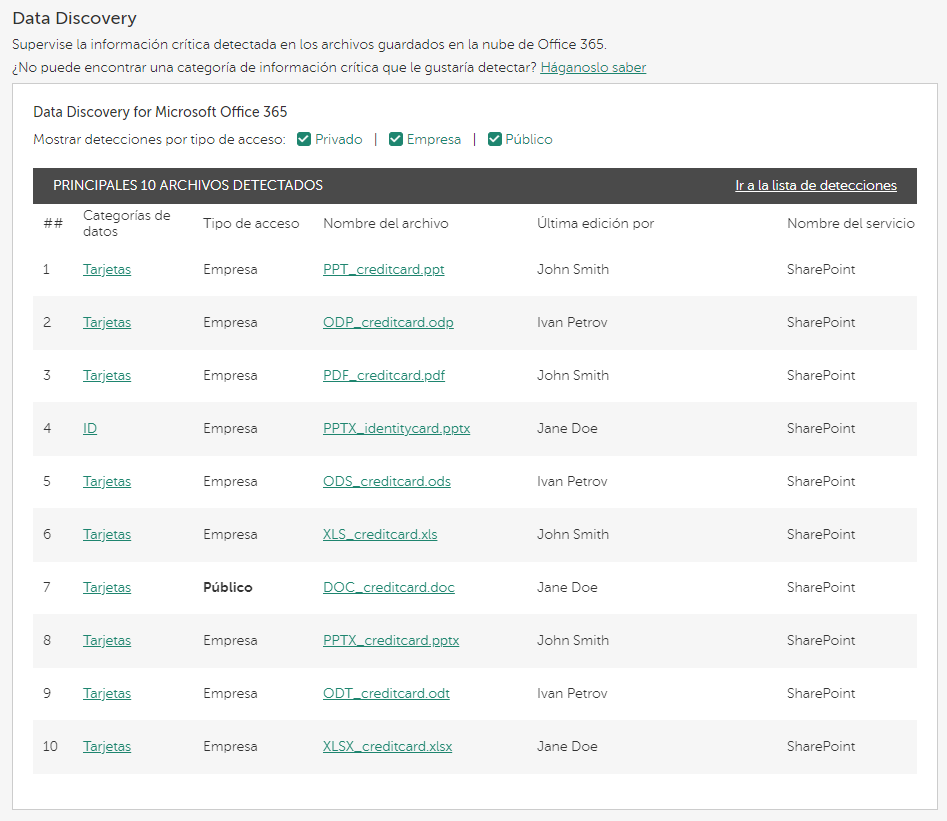
Widget Data Discovery con un archivo al que todos pueden acceder
A partir del valor de la columna Categorías de datos, concluye que el archivo contiene detalles de una tarjeta de crédito. El valor de la columna Última edición por suele mostrar el usuario que configuró la accesibilidad del archivo.
Al hacer clic en el enlace de la columna Categorías de datos o Nombre del archivo, puede ver información detallada sobre el archivo detectado (consulte la figura a continuación).
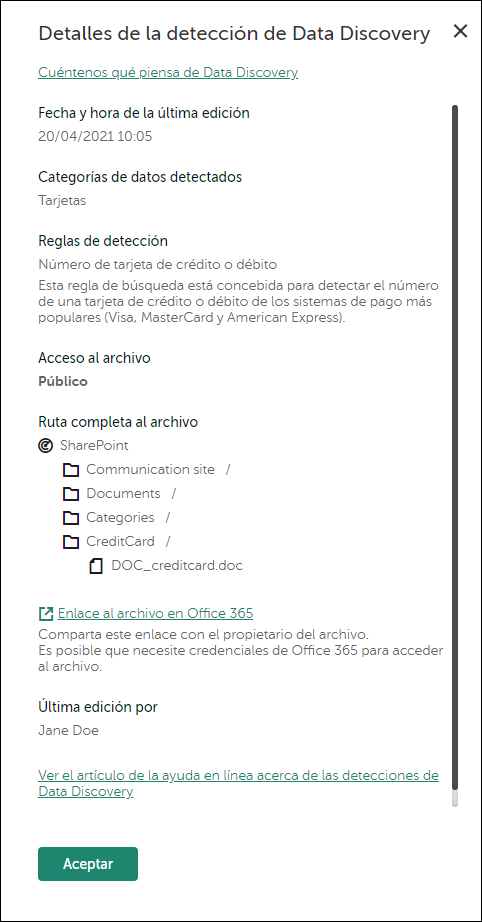
Detalles de detección de Data Discovery
Puede copiar el enlace directo al archivo (Enlace al archivo en Microsoft 365) o la estructura de la ruta que conduce a este (en Ruta completa al archivo).
Luego, puede dirigirse al usuario directamente, mostrarle el archivo y explicarle que permitir que un archivo con datos personales sea accesible para todos puede provocar una violación de datos. Luego, puede pedirle al usuario que reduzca la audiencia del archivo a su propio usuario.
Más adelante, después de que el usuario siga su consejo, puede abrir la tabla de Data Discovery, aplicar los filtros (si es necesario) y ver el mismo documento al que solo puede acceder su propietario (consulte la figura a continuación).
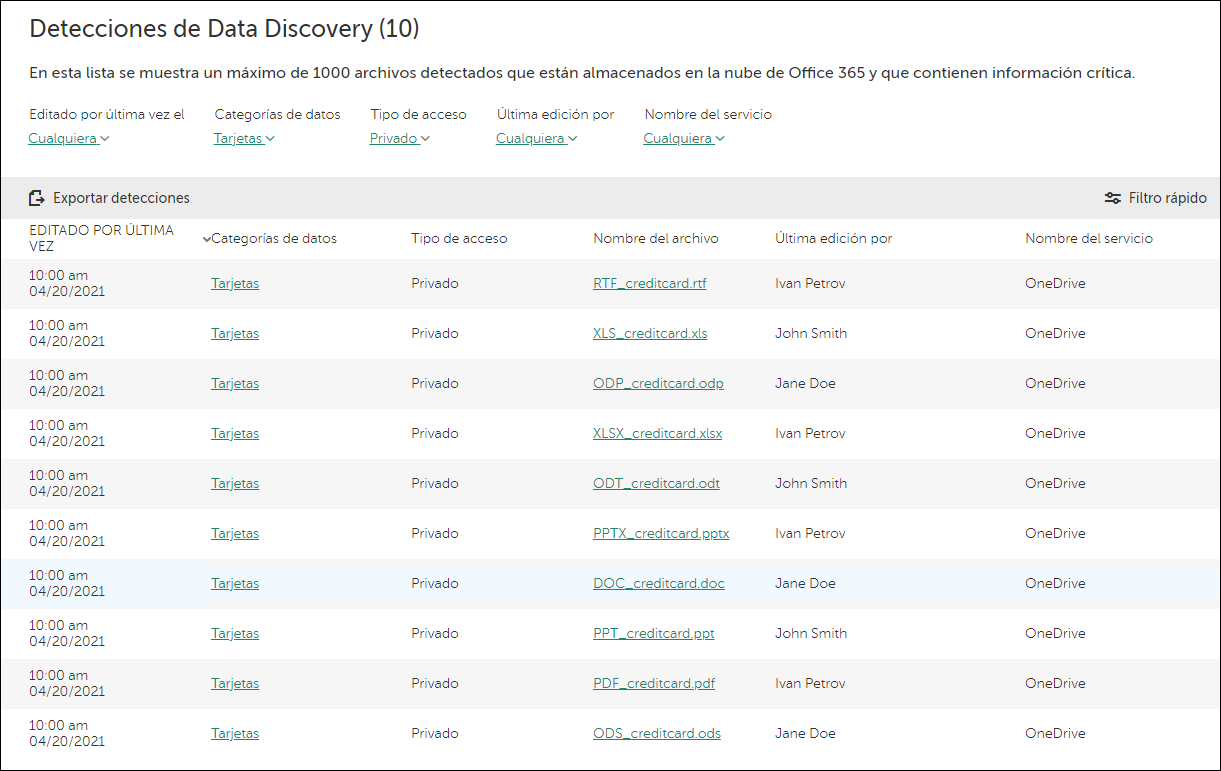
Tabla de Data Discovery con filtros aplicados
Inicio de página